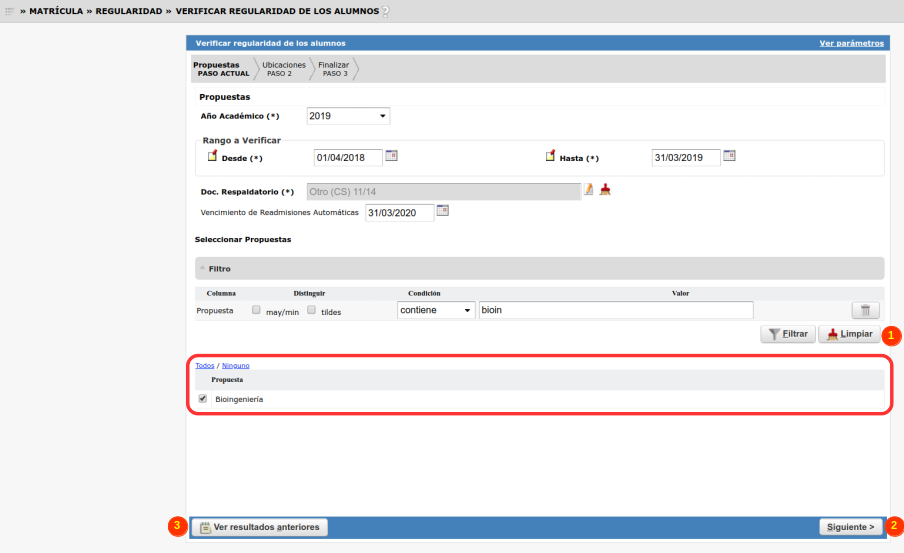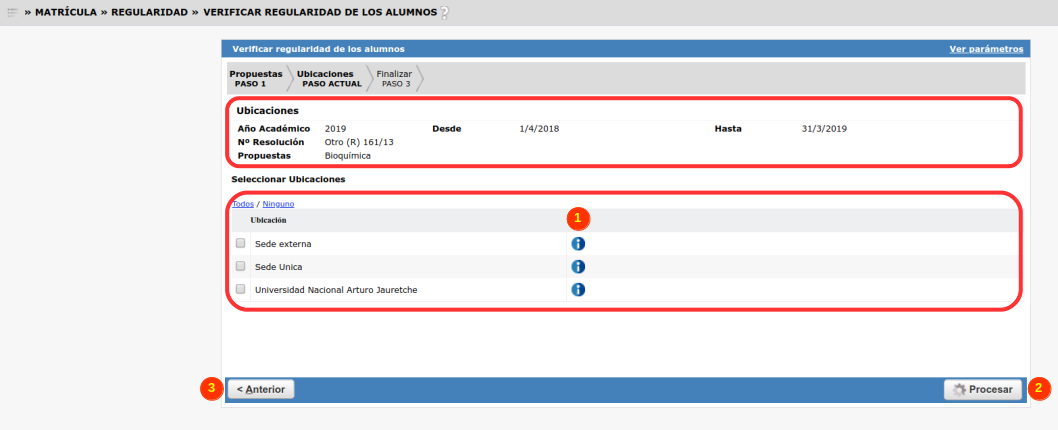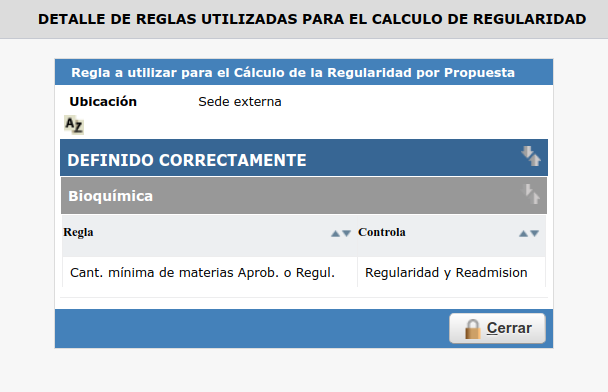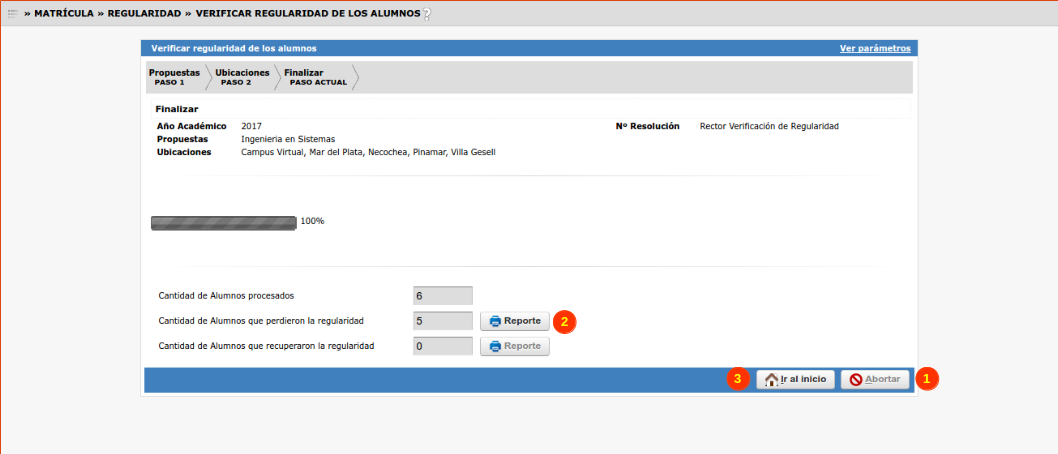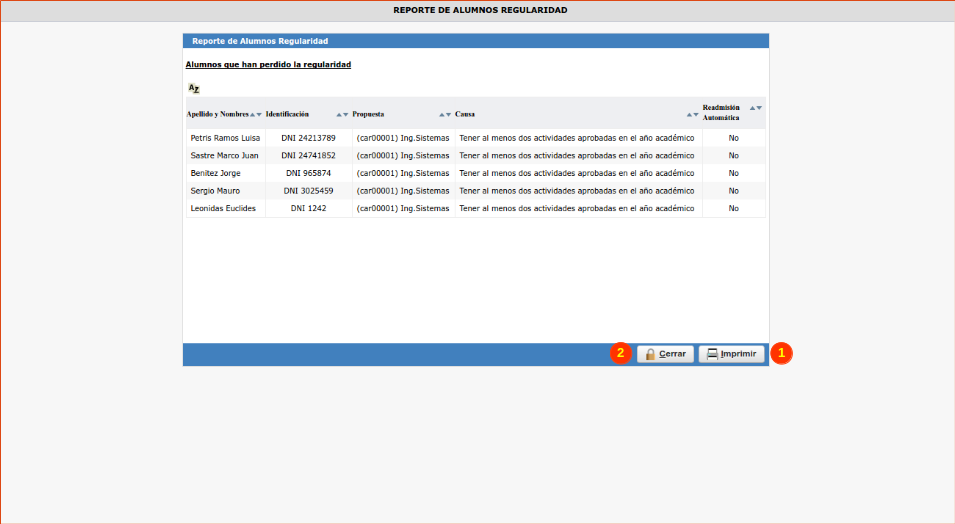SIU-Guarani/Version3.18.0/Documentacion de las operaciones/Matrícula/verificar regularidad alumnos
Sumario
Verificar Regularidad de los alumnos
Objetivo
Pasar alumnos regulares (activos) a no regulares y viceversa en forma masiva de acuerdo a si los mismos han cumplido o no con los requisitos necesarios para ser Alumno Regular en la Propuesta Formativa.
Pre Requisitos
| Dato de la ventana | Descripción | Operación |
|---|---|---|
| Alumnos | Contar con Alumnos Inscriptos a Propuestas Formativas | Inscripción a Propuestas Formativas, Inscribir a Propuesta desde Preinscripción o Inscribir a Propuesta Masivamente desde Preinscripción |
Ubicación en el Sistema
Matrícula >> Regularidad >> Verificar Regularidad de los Alumnos
Pantalla Inicial
En la Pantalla Inicial se podrá visualizar la primera pantalla del proceso de Verificar Regularidad de los Alumnos. El proceso se dividirá en los siguientes pasos:
Paso 1 - Propuestas
Durante el primer paso del proceso, el sistema mostrará la siguiente pantalla:
Durante este paso, se deberán seleccionar los siguientes datos:
- Año Académico (*): Se deberá indicar el Año Académico a analizar.
- Desde (*): Fecha desde la cual se analizarán las Historias Académicas de los Alumnos para verificar si cumplen con las condiciones de regularidad.
- Hasta (*): Fecha hasta la cual se analizarán las Historias Académicas de los Alumnos para verificar si cumplen con las condiciones de regularidad.
Este rango de fechas es a modo de referencia ya que los requisitos de cálculo de regularidad pueden estar implementados para evaluar otros rangos de fechas.
- Doc. Respaldatorio (*): Se deberá adjuntar la Resolución que avala la operación.
Finalmente, en la parte inferior de la pantalla se visualizará el listado de Propuestas Formativas cargadas en el sistema. Dicho listado podrá ser filtrado haciendo clic en el botón Filtrar (1) para facilitar su selección. Una vez seleccionadas las Propuestas Formativas de las cuales se analizarán sus Alumnos se deberá hacer clic en el botón Siguiente (2).
Asimismo, se podrán consultar los resultados anteriores de la ejecución de este proceso haciendo clic en el botón Ver resultados anteriores (3).
Paso 2 - Ubicaciones
Una vez seleccionada la información requerida en el paso anterior, se deberán seleccionar las Ubicaciones a procesar. Durante el presente paso se podrá visualizar la siguiente pantalla:
En la parte superior de la pantalla se podrán visualizar los datos seleccionados durante el paso anterior así como debajo se visualizarán todas las Ubicaciones cargadas en el sistema. Durante este paso se deberán seleccionar las Ubicaciones de dicho listado sobre las que deseamos verificar la regularidad de los alumnos. Junto a cada ubicación nos aparecerá un ícono (1) que al clickearlo nos mostrará la regla de regularidad configurada para esa ubicación para las propuestas que hemos seleccionado:
Una vez seleccionadas las ubicaciones deseadas se deberá hacer clic en el botón Procesar (2) para comenzar la ejecución del proceso.
Si se desea volver al paso anterior se deberá hacer clic en el botón Volver (3).
Paso 3 - Finalizar
Una vez comenzada la ejecución del proceso, el sistema mostrará la siguiente pantalla:
Se podrá visualizar en la misma una barra de avance del proceso. Una vez que la misma haya alcanzado el 100% significará que el proceso ha finalizado. Asimismo, se podrá detener su ejecución antes que haya finalizado haciendo clic en el botón Abortar (1).
Durante el proceso, el sistema verificará el valor seteado para el parámetro mat_regularidad_alumnos. Si el valor del parámetro es Alumno, el sistema controlará los requisitos de regularidad por Propuesta de cada Alumno. Si el valor del parámetro es Persona, se controlarán los requisitos del Alumno aunque el mismo este inscripto a una Propuesta no seleccionada durante el primer paso.
Asimismo, el sistema también verificará el valor para el parámetro mat_cnt_auto_readmisiones_alumno para saber si se readmitirá automáticamente al Alumno.
Una vez finalizada la ejecución del proceso, se podrán consultar sus resultados haciendo clic en el botón Reporte (2) el cual mostrará el siguiente reporte:
Reporte de Alumnos Regularidad
Se podrá imprimir dicho reporte haciendo clic en el botón Imprimir (1). Asimismo, se podrá cerrar la pantalla haciendo clic en el botón Cerrar (2).
Finalmente, se podrá volver a la Pantalla Inicial haciendo clic en el botón Inicio (3)
Este proceso podrá ejecutarse en cualquier momento del año.